现代人离不开电脑,而音效是我们使用电脑时必不可少的功能之一。然而,有时我们可能会遇到这样的情况:明明调高了电脑音量,却没有任何声音输出。这种问题让人非常困惑和烦恼。本文将介绍一些常见的修复方法,帮助你解决电脑无声问题,恢复音频功能。
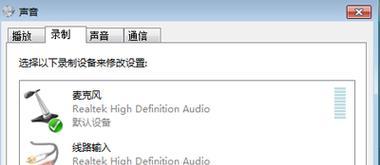
检查音量控制
在开始排除电脑无声问题之前,首先要确保音量控制没有被静音或调低。右下角系统托盘上的音量图标处可以快速调节音量大小,点击该图标确认音量是否被静音或调低。
检查音频设备连接
有时候电脑无声的原因是因为音频设备没有正确连接。检查你的耳机、扬声器或外部音箱是否正确插入电脑的音频插孔。如果是使用HDMI连接到显示器,则确保显示器的音频输出也正常连接。
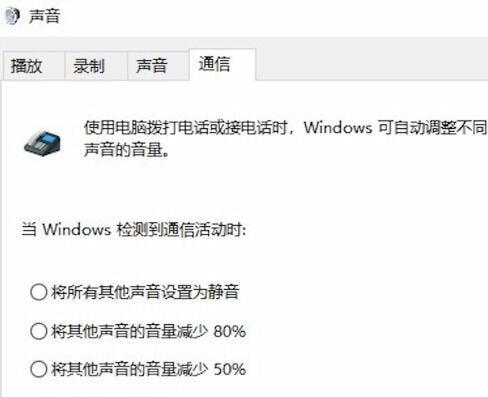
检查驱动程序
驱动程序是电脑硬件正常工作的关键,包括音频设备。打开设备管理器,找到声音、视频和游戏控制器选项,确保音频驱动程序没有任何警告或错误标志。如果有问题,尝试更新或重新安装音频驱动程序。
检查默认音频设备
电脑可以连接多个音频设备,如扬声器、耳机等。但有时候默认的音频设备可能被错误地设置为其他设备,导致无声。在“控制面板”中的“声音”选项中,确保所需的音频设备被设置为默认设备。
运行音频故障排除工具
一些操作系统提供了内置的音频故障排除工具,可以帮助自动识别和修复音频问题。在“控制面板”中搜索“音频故障排除”或类似的关键词,按照提示进行操作。
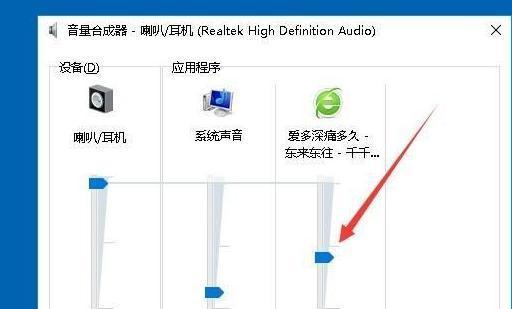
检查第三方应用程序和软件
有时候第三方应用程序或软件可能会干扰电脑的音频功能。关闭所有正在运行的第三方应用程序和软件,然后测试电脑是否有声音。
检查音频线缆和插头
音频线缆和插头也可能导致电脑无声。检查这些线缆和插头是否受损或松动。尝试用不同的线缆或插头连接音频设备,看是否能恢复声音。
检查音频设置
某些应用程序或系统设置可能会导致电脑无声。打开“声音”设置,检查音频输出设备、音量控制和其他相关设置是否正确。
重启电脑和音频设备
有时候重启电脑和音频设备可以解决无声问题。尝试先关闭电脑,然后关闭和重新打开音频设备,并重新启动电脑。
更新操作系统
某些操作系统更新可能会修复已知的音频问题。确保你的操作系统是最新版本,并及时进行系统更新。
使用系统还原
如果你最近对电脑进行了更改或安装了新的软件,这可能会导致无声问题。使用系统还原功能将电脑恢复到之前正常工作的状态。
清理电脑垃圾文件
电脑上的垃圾文件可能会占用存储空间,导致电脑运行缓慢,包括音频功能。使用系统工具或第三方清理软件清理电脑上的垃圾文件。
检查硬件问题
如果以上方法都无法解决电脑无声问题,可能是硬件故障引起的。检查你的音频设备是否正常工作,尝试连接其他设备测试是否有声音。
请专业人士修复
如果你不熟悉电脑硬件或软件的细节,也无法解决无声问题,建议寻求专业人士的帮助。他们可以更深入地检查和修复电脑音频问题。
电脑开了音量却没声音是一个常见的问题,但通常可以通过一些简单的方法来修复。本文介绍了一些常见的修复方法,希望能够帮助读者解决电脑无声问题,并恢复正常的音频功能。如若问题仍然存在,请务必寻求专业人士的帮助。


